Wix AI 사이트 채팅: 대화 할당량 정보
3 분
페이지 메뉴
- 대화 할당량 확인하기
- 할당량 도달 시 대화 관리하기
- AI 사이트 채팅 플랜 업그레이드하기
- 자주 묻는 질문
AI 사이트 채팅에는 매월 처리할 수 있는 상호 작용 수를 결정하는 대화 할당량이 있습니다. 할당량은 구매한 패키지에 따라 다릅니다. 할당량 한도를 초과하면 채팅이 오프라인 모드로 전환됩니다.
대화 할당량 확인하기
AI 사이트 채팅 대시보드에서 대화 사용량을 추적하세요. 해당 월에 사용한 대화 수와 남은 대화 수를 확인할 수 있습니다.
대화 할당량을 확인하려면:
- 사이트 대시보드의 AI 사이트 채팅으로 이동합니다.
- 할당량 탭을 클릭합니다.
- 채팅 대화 아래에서 해당 월의 남은 대화를 확인합니다.
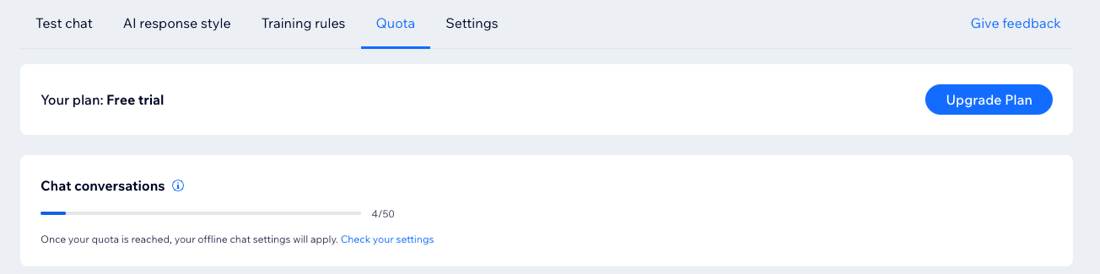
할당량 도달 시 대화 관리하기
AI 사이트 채팅이 대화 할당량에 도달하면, 오프라인 모드로 전환됩니다. 대시보드에서 설정을 조정해 다음에 수행할 작업을 결정할 수 있습니다.
할당량 도달 시 대화를 관리하려면:
- 사이트 대시보드의 AI 사이트 채팅으로 이동합니다.
- 설정 탭을 클릭합니다.
- 채팅이 오프라인 상태인 경우 로 스크롤해 원하는 작업을 선택합니다.
- 방문자에게 채팅이 표시되지 않도록 숨기기: 채팅이 오프라인 시에는 표시되지 않습니다.
- 방문자에게 채팅 표시: 해당 옵션을 선택합니다.
- 잠재 고객 정보를 수집하는 연락처 양식 표시
도움말: 설정 탭의 연락처 양식 섹션에서 양식을 사용자 지정하세요. - 방문자의 채팅 메시지 입력 허용
- 채팅이 오프라인 상태일 때 사용자 지정 메시지 표시
- 잠재 고객 정보를 수집하는 연락처 양식 표시
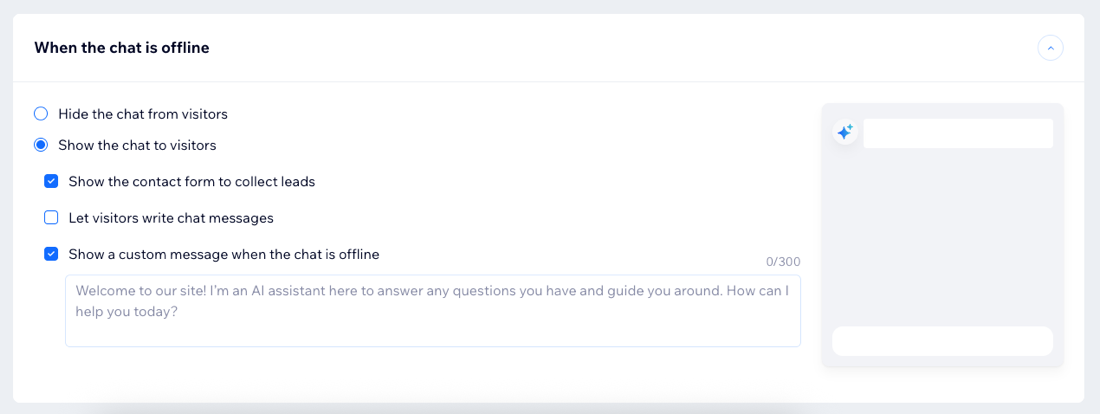
AI 사이트 채팅 플랜 업그레이드하기
AI 사이트 채팅 플랜을 업그레이드하면 대화 할당량이 증가합니다. 대화가 종종 있는 경우, 자주 소통하는 경우, 대규모 비즈니스에 적합한 플랜 중에서 선택하세요.
플랜을 업그레이드하려면:
- 사이트 대시보드의 AI 사이트 채팅으로 이동합니다.
- 할당량 탭을 클릭합니다.
- 플랜 업그레이드를 클릭합니다.
- 구매하고자 하는 플랜 아래에서 선택을 클릭합니다.
- 구독 기간을 선택한 후 체크아웃으로 이동을 클릭합니다.
- 결제 세부 정보를 입력합니다.
- 결제하기를 클릭합니다.
중요!
플랜은 다음 결제 기간이 시작되면 자동으로 갱신됩니다.
자주 묻는 질문
아래 질문을 클릭해 AI 사이트 채팅 할당량에 대한 자세한 내용을 확인하세요.
대화의 무료 할당량은 얼마인가요?
대화 단위란 무엇인가요?
대화가 부족하면 어떻게 되나요?
대화 할당량을 업그레이드할 수 있나요?
사용하지 않은 대화는 다음 달로 이월되나요?
플랜을 취소할 수 있나요?
플랜에 환불 정책이 있나요?
할당량을 사용하지 않고 AI 사이트 채팅을 테스트할 수 있나요?
AI는 사이트를 얼마나 자주 크롤링하나요?


 아이콘을 클릭합니다.
아이콘을 클릭합니다.